|
继上两篇完成vSphere在cloudstack、xenserver在cloudstack上的功能测试后,本篇文章继续对cloudstack功能进行测试。此次测试使用2台ESXi服务器,在2台ESXi5.1服务器分别创建2台虚拟机,开启VT功能,然后在这2台虚拟机上安装centos 6.2 KVM(cloudstack3.06不支持centos 6.2以上的KVM),安装完成后使用cloudstack来管理KVM。
测试环境测试架构图

测试架构描述: 本次测试使用2台centos KVM服务器(运行于esxi5.1服务器之上),一台L2交换机,测试cloudstack管理centos KVM及其相关的功能。 Cloudstack management server采用虚拟机的方式部署,运行于ESXi服务器之上。Cloudstack的网络部署采用base zone的模式,management network、guest network、Storage network都在同一个子网中。 测试配置服务器 | 操作系统 | 配置 | IP | ESXi01 | Esxi 5.1 | 32GB内存,6张千兆以太网卡 | 192.168.20.10(management network) | ESXi02 | Esxi5.1 | 32GB内存,6张千兆以太网卡 | 192.168.20.20(management network) | Vcsa5.1 | SUSE linux ent | 2个vCPU,8GB内存 | 192.168.20.30 | Vcloudmgmtsrv | Rhel6.3 | 4个vCPU,4GB内存 | 192.168.20.16 | Openfiler | 其他Linux | 2个vCPU,2GB内存 | 192.168.20.201 | Centosvkvm2 | Centos 6.2 | 4个vCPU,6GB内存 | 192.168.20.62 | Centosvkvm3 | Centos 6.2 | 4个vCPU,6GB内存 | 192.168.20.63 |
存储节点 | 容量 | 描述 | Primary Stroage | 60GB | 使用openfiler模拟NFS server, 被Vcloudmgmtsrv服务器mount上 | Secondary Storage | 40GB | 使用openfiler模拟NFS server, 被Vcloudmgmtsrv服务器mount上 |
 Centos KVM在ESXi5.1上的安装创建虚拟机
Centos KVM在ESXi5.1上的安装创建虚拟机ESXi5.1上安装centos KVM,即嵌套使用,并不需要像ESXi5.1之前的版本进行相关的配置。 使用vSphere web client登录vCenter,创建虚拟机,然后在选择guest os时选择linux,guest os版本选择centos。

配置虚拟机硬件时,开启硬件虚拟化功能,KVM安装部署完成后可直接在KVM上安装64位的虚拟机。
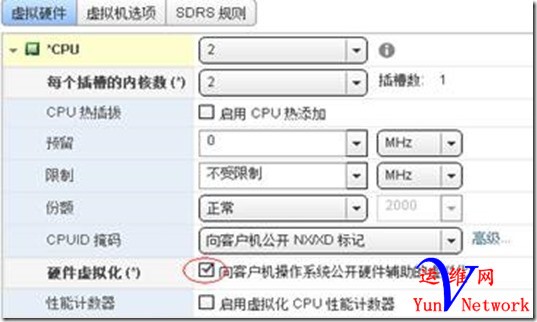
安装Centos 6.2Centos的安装过程比较简单,按照安装向导安装即可,在最后的安装部分选择相关的功能。


安装完成,查看KVM相关的软件包是否已经安装。

网络配置首先禁止掉不必要的SELinux和Iptables;(如果不关闭或者不打开相关的端口,会影响KVM的管理及VM迁移等) Vi /etc/selinux/config ,设置SELINUX=disabled

然后停止防火墙服务

创建一个桥接配置文件,配置网络设备ifcfg-ethX文件: Vi /etc/sysconfig/network-scripts/ifcfg-br0 输入以下内容:

Vi /etc/sysconfig/network-scripts/ifcfg-eth0 把不需要的都注释掉:
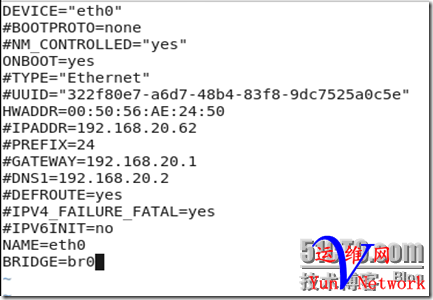
重启网络服务:

查看桥接状态:


安装cloudstack Agent安装cloudstack agent之前需要将预先安装的qemu-kvm,此处过程略。可参考《cloudplatform3.0.6 install Guide.pdf》或网上的资料。


接下来可以将KVM添加到cloudstack,进行功能测试。
|